-
小编告诉你电脑自动关机怎么设置
- 2017-10-11 14:57:28 来源:windows10系统之家 作者:爱win10
手机设置自动关机相信大家都会,但是如果电脑需要设置自动关机时需要怎么设置呢?其实电脑设置自动关机的方法也是挺简单的,只是很多人都不知道操作方法,输入几个命令即可完成电脑设置自动关机。
大家都可能有睡前听歌的习惯,用电脑放着音乐到天亮的话就有点不低碳环保了,设置电脑自动关机无疑是个不错的选择,那么电脑自动关机怎么设置呢?小编将在这里给大家介绍电脑设置自动关机的方法,操作起来很简单。
电脑设置自动关机的方法:
1.按住WIN+R键打开运行
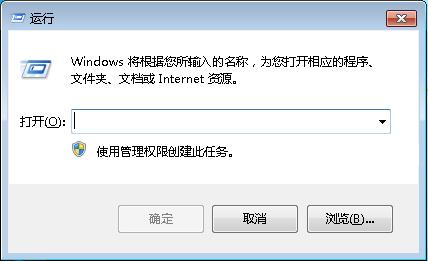
电脑自动关机怎么设置界面1
2.在打开的运行界面输入自动关机命令即可
命令说明:
在3600秒后关机:shutdown -s -t 3600 在多少时间后关机可以修改后面的秒数
在18:30关机: at 18:30 shutdown -s 同样是修改时间即可
取消自动关机:shutdown -a
如下图输入shutdown -s -t 3600 后回车将在60分钟后关机。
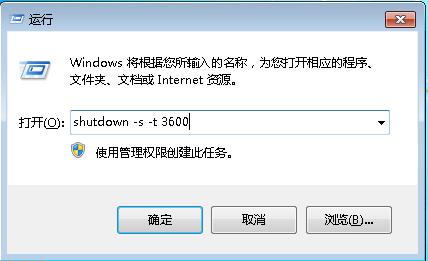
电脑自动关机怎么设置界面2

电脑自动关机怎么设置界面3
如下图输入at 18:30 shutdown -s 后回车将在18:30关机。
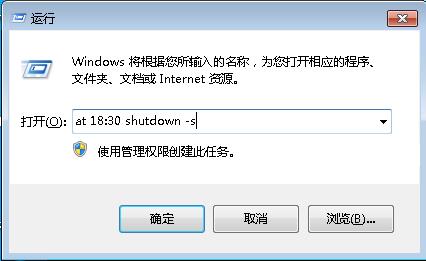
电脑自动关机怎么设置界面4
如下图输入shutdown -a 后回车即可取消设置的自动关机。
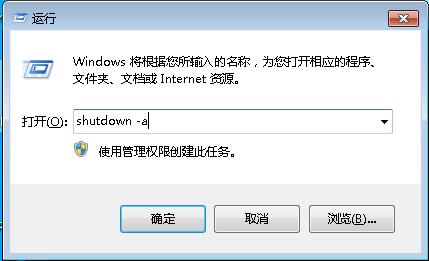
电脑自动关机怎么设置界面5
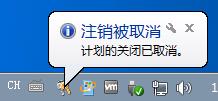
电脑自动关机怎么设置界面6
以上就是电脑设置自动关机的方法,大家快试试吧。
猜您喜欢
- 更新win10要怎么操作?2017-05-14
- win7系统打开网页的时候突然卡死了..2015-01-29
- 小编告诉你电脑蓝屏代码0x0000008e..2017-10-07
- 新萝卜家园系统好吗?2017-06-04
- bios设置_怎么进入bios设置大全..2016-07-11
- 最好的u盘pe启动系统安装方法..2017-04-24
相关推荐
- win10专业版如何调整屏幕亮度.. 2016-07-23
- 一键解决电脑如何重装系统的烦恼.. 2016-08-05
- 华硕笔记本系统win7最新下载.. 2017-03-06
- 小编告诉你电脑出现0x80004005错误代.. 2018-09-25
- 笔记本显卡排行,小编告诉你笔记本显卡.. 2018-06-12
- Win7系统桌面键盘怎么打开和关闭.. 2015-04-18





 系统之家一键重装
系统之家一键重装
 小白重装win10
小白重装win10
 Geeks 3D FurMark v1.11 英文版 (FurMark显卡测试软件)
Geeks 3D FurMark v1.11 英文版 (FurMark显卡测试软件) XGamer游戏浏览器 v1.0.13
XGamer游戏浏览器 v1.0.13 系统之家Ghost Win8.1 64位旗舰版201507
系统之家Ghost Win8.1 64位旗舰版201507 云起浏览器 v3.0.0.10绿色版
云起浏览器 v3.0.0.10绿色版 电脑公司ghost Win7 x86纯净版201702
电脑公司ghost Win7 x86纯净版201702 FireFox(火狐浏览器)18.0版 v18.0官方版
FireFox(火狐浏览器)18.0版 v18.0官方版 萝卜家园ghos
萝卜家园ghos 数据恢复软件
数据恢复软件 系统之家ghos
系统之家ghos 小白系统 Gho
小白系统 Gho 谷歌浏览器(G
谷歌浏览器(G 7-Zip V9.30
7-Zip V9.30  me<x>taProdu
me<x>taProdu 魔法猪 ghost
魔法猪 ghost MSDN Ghost W
MSDN Ghost W Win10激活工
Win10激活工 深度技术 Gho
深度技术 Gho 粤公网安备 44130202001061号
粤公网安备 44130202001061号